Bonjour à tous, aujourd’hui je vous propose de découvrir un tutoriel assez complexe vous expliquant comment rooter la Chromecast de Google. Vous allez me dire, mais à quoi ça sert ? Et bien ça sert tout simplement à se faire plaisir ou tout bonnement à exploiter à fond sa Chromecast en découvrant de nouvelles possibilités comme l’installation d’une rom Eureka par exemple (c’est le sujet de l’article de demain). Bref, comme pour un Android, le root d’une Chromecast permet en somme de profiter pleinement de son appareil, sans aucune bride.
[adsenseyu2]
Avant toute chose, je me permets de vous rappeler que ce processus n’est pas très simple. Aussi, je vous demande de bien réfléchir si vous désirez vous lancer. Si c’est le cas, sachez que l’équipe d’Android-Zone.fr ne pourra être tenue pour responsable en cas de problème. Vous êtes seul ou seule à décidez de suivre ou non ce tutoriel vous permettant de rooter la Chromecast.
Bien, les choses sont claires ? Alors c’est parti.
Prérequis pour rooter la Chromecast de Google:
- Sachez que ce processus s’adresse au firmware 17977, mais également aux modèle qui sont vendus en ce moment et aux modèles précédents. Si jamais vous lisez ce tuto dans 1 an, rendez-vous sur le forum XDA concernant ce sujet, afin d’être informé des dernières mises à jour des différents programmes et surtout de la possibilité de rooter ou non de nouveaux firmware pour la Chromecast.
- Il vous faut également une carte Teensy 2 ou Teensy 2++ ainsi que le programme Teensy Loader (afin d’installer le root package sur la carte).
- Un câble USB OTG (on the go).
- Une clé USB d’1GB avec FlashDrive et Win32DiskImager pour installer Flashcast dessus (ne vous inquiétez pas tout est dans le fichier que je vous invite à télécharger en dernier).
- Le fameux fichier qui contient tout ce dont vous aurez besoin pour effectuer cette manipulation: HubCab.zip.
Suivez maintenant les étapes suivantes pour rooter la Chromecast de Google:
- Installez le package root approprié sur le carte Teensy: Tout est dans le fichier téléchargé HubCab.zip. Vous devez lancer le Teensy Loader (“open”) et ensuite rendez-vous dans les “teensy-files” pour lancer le fichier .hex approprié. Si c’est un modèle de Chromecast que vous venez d’acheter alors choisissez le numéro 12940, autrement utilisez le numéro 16664. Il y a encore une petite subtilité, si votre carte est une Teensy 2++ alors c’est le fichier “plusplus_*.hex” qu’il faudra utiliser mais si votre carte est une Teensy 2 alors il faudra utiliser le fichier “regular_*.hex”. Il faudra donc bien attentif et ne choisir que le fichier adéquat. Ensuite il faudra faire redémarrer votre Teensy.
- Utilisez maintenant Win32DiskImager pour installer le fichier image Flashcast (se trouvant dans le fichier téléchargé HubCab.zip) sur votre clé USB 1GB FlashDrive.
- Branchez maintenant la Teensy au câble USB OTG et branchez ensuite la Chromecast de l’autre côté en maintenant le bouton Reset. La lumière de la Teensy devrait se mettre à clignoter, après 30 secondes environ, la lumière ne bougera plus et restera orange, tandis que la lumière de votre Chromecast devrait devenir blanche.
- Débranchez maintenant la Teensy et branchez ensuite la clé USB contenant Flashcast à la place et pressez le bouton de la Chromecast une nouvelle fois. Précision importante: si vous avez utilisez une des images “12940”, la LED de la Chromecast devrait devenir blanche mais si vous avez utilisez l’image “16664”, alors la LED devrait devenir rouge.
- Au bout de 5 minutes votre Chromecast devrait redémarrer. Pour savoir si vous avez bien réussi à rooter la Chromecast de Google, branchez là à une télé, vous devriez voir un message de Flashcast indiquant que votre appareil a bien été rooté.
Voila, faites-nous part de vos impressions et de vos remarques concernant ce tuto pour rooter la Chromecast et merci à fail0verflow, GTVHacker et Team-Eureka pour leur travail.
Si jamais vous êtes en galère, regardez cette vidéo, peut-être qu’elle vous aidera.
Android-Zone Recherche:
- https://www android-zone fr/rooter-la-chromecast-de-google/
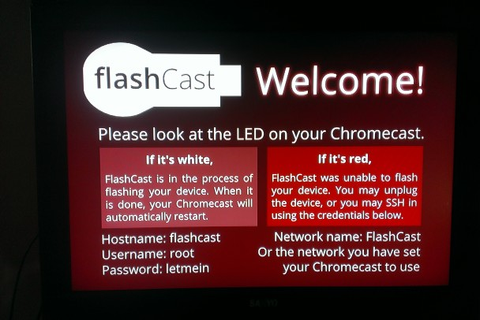



Bonjour, une fois routée, peut on caster directement les films prime video de Amazon ? Si non, une manipulation supplémentaire est possible ?
Merci
bonne question, je ne sais pas, cela fait si longtemps que je n’ai plus utilisé ce tuto !
Oui il clignote exactement comme sur la video les premiers clignotement lent et ensuite rapide le seul truk in normal c’est le chromecast qui reste rouge fixe
Je vous propose que vous me décriviez une à une toutes les étapes que vous réalisez, quels branchements etc. Mais sur Facebook, là où nous avions commencé la discussion, cela évitera qu’il y ait trop de commentaires sur l’article? d’accord ?
“Branchez maintenant la Teensy au câble USB OTG et branchez ensuite la Chromecast de l’autre côté en maintenant le bouton Reset. La lumière de la Teensy devrait se mettre à clignoter, après 30 secondes environ, la lumière ne bougera plus et restera orange, tandis que la lumière de votre Chromecast devrait devenir blanche”
pour ma part elle reste rouge
j’ai un chromecast en 17977 et un teensy++
le processus fonctionne-t-il ? si c’est le cas tant mieux (même si c’est bizarre)
non pas le processus du teensy
le teensy clignote comme sur la video mai a la fin de son clignotement , la lumiere de la chromecast passe pas en blanc comme cela doit etre donc je ne sais pas comment faire vu que cela ne marche pas comme sa doit etre le processus de la clé usb ne fonctionne pas car j’ai quand meme esseyé
donc on est d’accord, vous avez bien un câble usb auto alimenté, vous avez suivi le processus pas à pas, et cela ne fonctionne pas ?
materiel que j’ai:
un cable otg double comme la video, un chomecast 17977 et un teensy2++ dedans j’ai mi plusplus 16664
j’ai suive le tuto a la lettre
un câble double oui, mais est-il auto-alimenté ?
et sa ne fonctionne pas la lumiere passe pas en blanc
comment je sais si il est auto alimenté
si vous avez le même câble que sur la vidéo il est effectivement autoalimenté, mais par contre vous n’avez pas précisé si la lumière de la teensy clignotait ?
oui la lumiere du teensy clignote comme sur la video le seul truk pas normal c’est la lumiere du chromecast qui passe pas en blanc
on continue sur facebook
Ok merci je testerai je demande cela car j’avais un doute comme je suis pas un exper en anglais mai je supposait que c’était possible en voyant les commentaires mais je voulais être sur merci
cela marche avec une chromecast avec une mise a jour 17977?
car le root ya le chois entre 12940 cromecast origine juste acheté ou sinon 16664 avec maj
oui cela marche avec le dernier firmware 17977, un petit coup d’oeil sur le forum xda